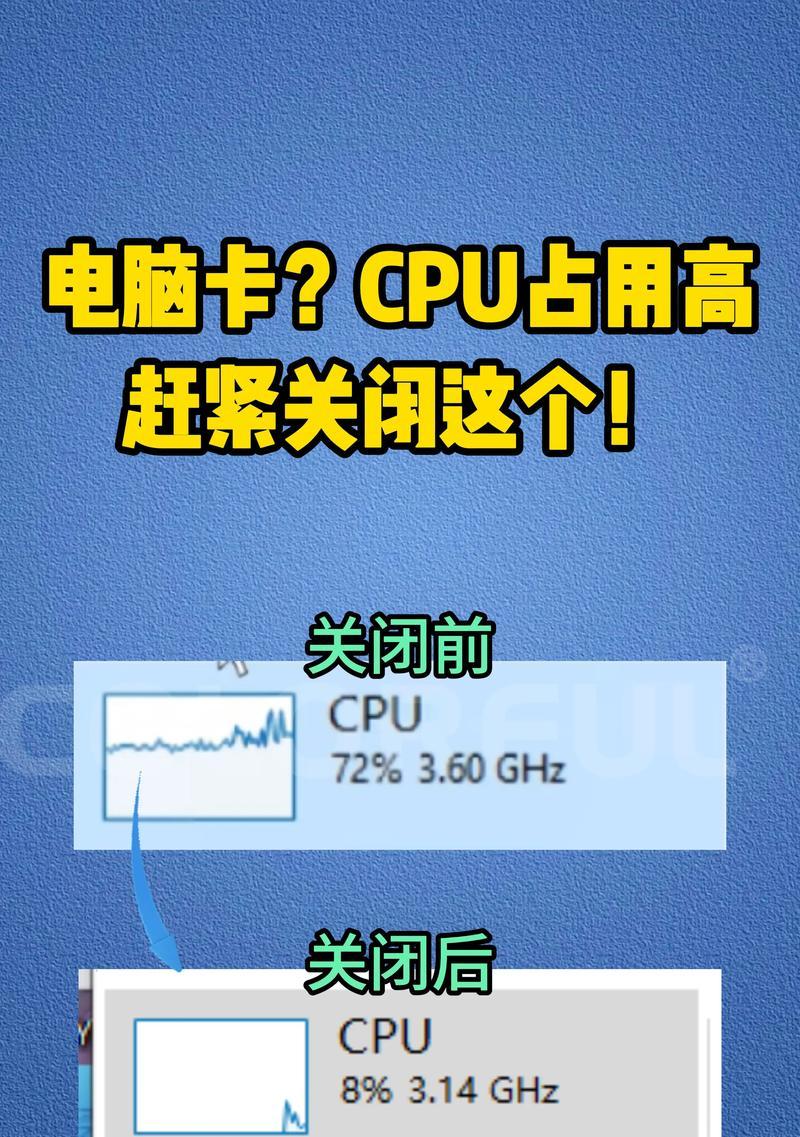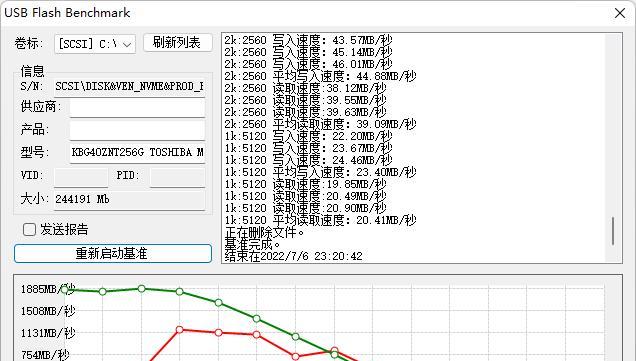开篇核心突出
电脑运行速度的提升往往依赖于多个硬件的协同工作,其中内存扮演着至关重要的角色。通过电脑内存双通道技术,可以显著提高数据传输速率,从而达到提升系统性能的目的。要成功组建内存双通道,关键在于理解其原理和按照正确的步骤操作。本文将详细介绍组建电脑内存双通道的方法,帮助您轻松搞定这一提升电脑性能的技巧。
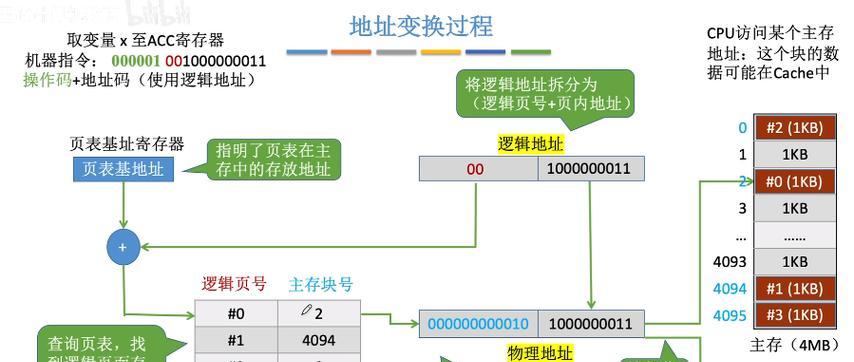
什么是电脑内存双通道?
内存双通道技术,即DualChannel,是一种内存数据传输技术。该技术通过两条相同规格的内存条来同时进行数据的读写操作,双倍提升了内存的数据传输效率,直接增强了整机的性能。对于希望通过增加或升级内存来提升电脑性能的用户而言,了解如何组建内存双通道非常重要。

电脑内存双通道组建之前需知
在正式开始组建之前,需要确认几个关键的前提条件:
1.主板支持内存双通道:首先需要查看主板是否支持双通道技术,这通常在主板的用户手册或者官方规格说明中能够找到。
2.内存条类型与频率一致:两条内存条需要是相同型号、相同频率,并且容量匹配,以保证其可同时工作在双通道模式。
3.插槽位置:确认主板上对应双通道的内存插槽位置,通常主板上会有明显的标签或者颜色标记。

组建电脑内存双通道的步骤
第一步:打开机箱和检查主板
关闭电脑电源,拔掉电源线,打开机箱侧板以便访问内部组件。
确认主板型号,确保主板支持双通道内存。
第二步:内存条的选购
购买两条相同型号和频率的内存条。若已有一条内存,需要购买与它完全一致的内存条来配对。
确认内存条的电压和散热特性,以确保兼容性。
第三步:安装内存条
关闭电源、移除静电,将电脑机箱平放,以便操作。
小心地将内存条从防震袋中取出。确保手上没有静电,或佩戴防静电腕带。
根据主板上的标记找到正确的内存插槽。通常情况下,双通道内存的插槽会有颜色区分(如靠近CPU的两个插槽为一组颜色,另外两个为另一组颜色)。
轻轻将内存条的缺口对准插槽,均匀地将内存条压入插槽直到听到清晰的卡扣声,表示内存条已经完全插入并锁定。
第四步:检查与设置
开机进入BIOS设置,检查内存频率和容量是否显示正确。
在某些情况下,需要手动开启或确认双通道模式。请在BIOS设置中寻找相关设置选项。
第五步:保存并退出,测试系统稳定性
保存BIOS设置的更改并重启电脑。
开机后,通过系统信息工具(如CPUZ等)确认系统是否正确识别了双通道模式。
运行一些内存压力测试软件,如MemTest86,来确保内存运行稳定并且无错误。
可能遇到的问题和解决方案
问题一:内存条不工作在双通道模式
解决方案:检查BIOS中是否有特定的双通道设置选项,并确保两条内存条完全相同且无故障。
问题二:电脑无法启动或表现为不稳定
解决方案:关机并检查内存条是否完全正确地插入了插槽中。如果问题依旧,请尝试更换内存插槽或只插入一条内存条以排除单条内存条问题。
组建电脑内存双通道的实用技巧
1.在购买内存时,尽量选择品牌和型号相同,确保更好的兼容性和稳定性。
2.清理主板内存插槽周围的灰尘,以避免造成接触不良。
3.插入内存条前,最好将手放于金属部分释放静电,以免损坏内存条。
4.双通道内存推荐使用两条内存条组成,但某些主板支持四条内存条开启四通道。
5.在进行大规模数据处理和游戏之前,建立一个稳定的内存双通道系统是非常有帮助的。
结语(自然收尾)
通过以上详尽的步骤和实用技巧,相信您已能顺利完成电脑内存双通道的组建。这一操作不仅能提升系统的综合性能,还能让您的电脑在多任务处理及高负载工作下更加流畅。如果在组建过程中遇到任何问题,不妨再次回顾本文的指导,并且检查每个细节。希望您的电脑能够更加快速和稳定,充分利用内存双通道技术所带来的性能提升。